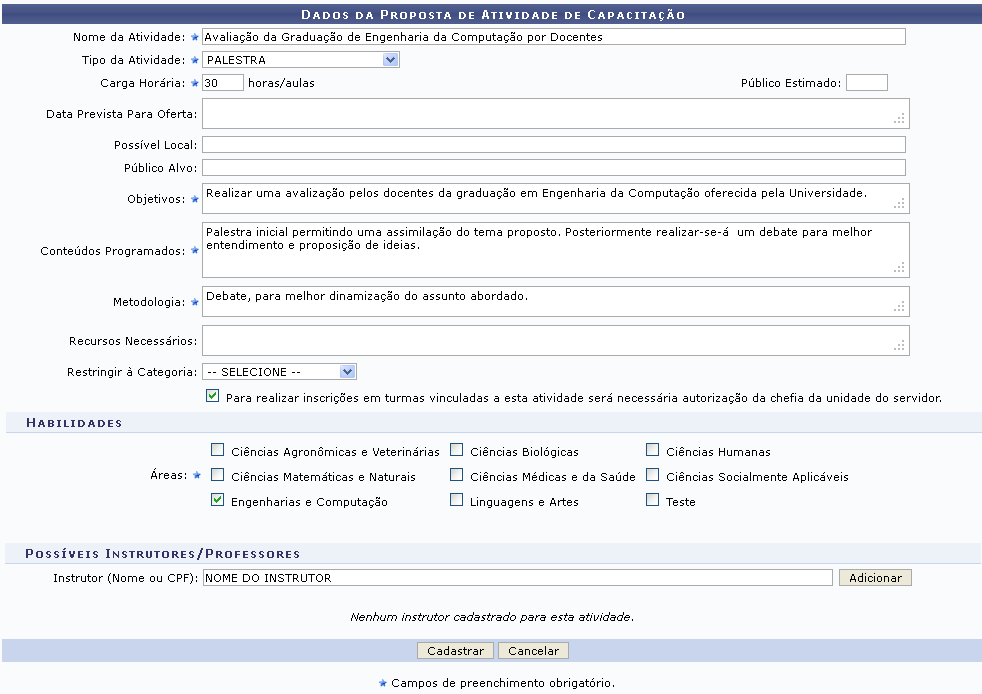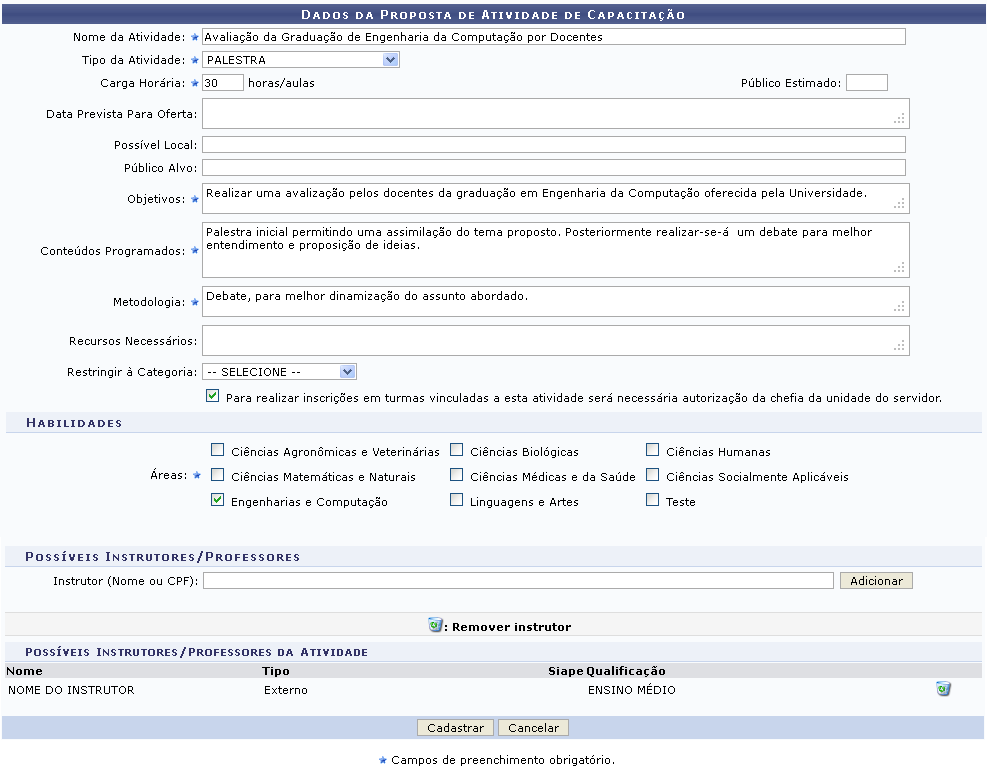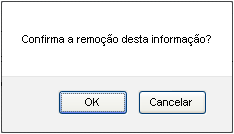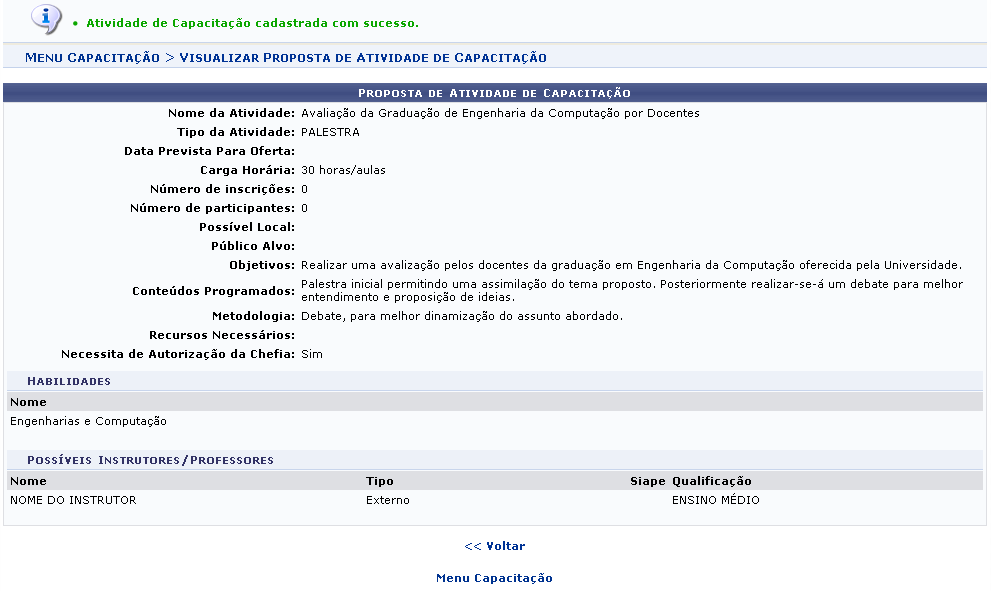Mudanças entre as edições de "Cadastrar Atividade de Capacitação"
Ir para navegação
Ir para pesquisar
| (Uma revisão intermediária pelo mesmo usuário não está sendo mostrada) | |
(Sem diferença)
| |
Edição atual tal como às 18h02min de 1 de dezembro de 2020
Objetivo
- Esta funcionalidade permite ao usuário realizar o cadastro da proposta pedagógica de atividade de capacitação, que é um documento de referência, para planejamento de capacitações da instituição.
Pré-Requisitos
- Gestor Capacitação
Caminho
- SIGRH → Módulos → Capacitação → Operações → Atividade de Capacitação → Cadastrar.
Passo a Passo
A tela a seguir será apresentada permitindo informar os Dados da Proposta de Atividade de Capacitação.
- Caso desista da operação, clique em Cancelar e confirme a desistência na janela que será exibida posteriormente. Esta mesma função será válida sempre que estiver presente.
- Para realizar a operação de cadastro, o usuário poderá informar os seguintes dados:
- Nome da Atividade: Informe o nome da atividade que será realizada;
- Tipo da Atividade: Selecione o tipo de atividade dentre as opções listadas pelo sistema;
- Carga Horária: Forneça a carga horária da atividade;
- Data Prevista Para Oferta: Informe a data prevista para a oferta da atividade;
- Público Estimado: Forneça o número de pessoas estimados para participar da atividade;
- Possível Local: Informe o possível local para realização da atividade;
- Público Alvo: Informe qual seria o público alvo da atividade a ser realizada;
- Objetivos: Forneça os objetivos da atividade de capacitação;
- Conteúdos Programados: Informe o conteúdo programado para a atividade de capacitação;
- Metodologia: Forneça a metodologia que será aplicada na atividade;
- Recursos Necessários: Informe os recursos necessários para a realização da atividade de capacitação;
- Restringir à Categoria: Opte por selecionar entre Docente, Médico Residente, Não Especificado ou Técnico Administrativo;
- Áreas: Selecione uma ou mais das áreas desejadas dentre as opções disponibilizadas pelo sistema;
- Instrutor (Nome ou CPF): Informe o nome do instrutor que deseja inserir. Ao digitar as letras iniciais, o sistema fornecerá uma listagem com possíveis opções para o preenchimento.
- Exemplificamos com a inserção dos seguintes dados:
- Se desejar, o usuário poderá realizar a adição do instrutor na capacitação. Para isso informe o campo Instrutor (Nome ou CPF) e em seguida clique em Adicionar. A página a seguir apresentará o instrutor adicionado a listagem de Possíveis Instrutores/Professores da Atividade.
- Caso queira remover o instrutor adicionado à listagem, clique no ícone de lixeira. A caixa de diálogo a seguir será fornecida solicitando a confirmação da ação.
- Clique em OK para confirmar a remoção do instrutor da capacitação. Em seguida o instrutor será removido da listagem de Possíveis Instrutores/Professores da Atividade.
- Retornando para a página inicial onde é possível inserir os Dados da Proposta de Atividade de Capacitação, após informar devidamente os dados desejados, clique em Cadastrar para finalizar a ação. A tela seguinte será gerada juntamente com a mensagem de sucesso da ação.
- Caso queira retornar à tela anteriormente gerada, clique em Voltar.
- Para retornar para a página inicial do módulo, clique em Menu de Capacitação.